用 Mac 的时候,总会好奇它的运行状态到底如何。Stats 这款免费小工具帮你轻松监控系统状态,把 CPU、内存、网络这些信息都摆在菜单栏里,一眼就能看出有没有“跑飞”!界面简洁不花哨,还能按自己需求定制显示参数,让你的 Mac 运行情况透明又直观。
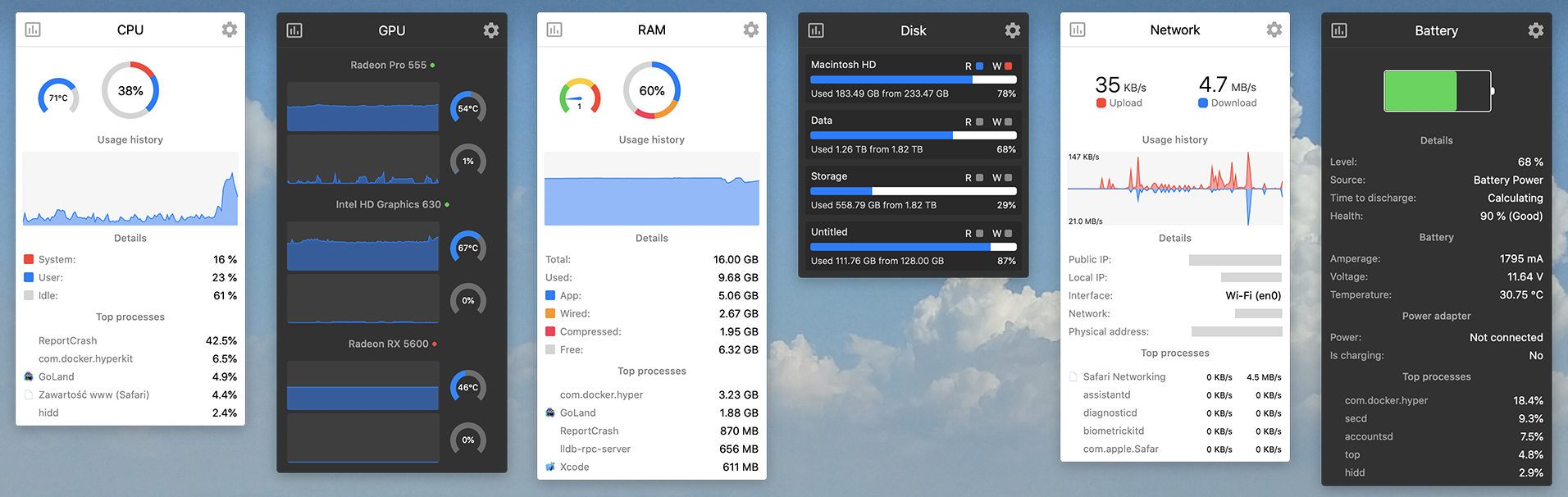
Stats功能特点
- 实时系统监控:在菜单栏中查看 CPU、内存、磁盘、网络等资源的实时状态。
- 温度与风扇监控:显示设备内部温度和风扇转速,方便了解设备的散热情况。
- 界面简洁、可定制:菜单栏显示内容可以自由选择,简洁不花哨,符合个人需求。
- 开源免费:完全开源,任何人都可以使用和查看源码,免费无广告。
- 轻量低耗:占用系统资源少,不会影响 Mac 的运行速度。
- 多语言支持:支持多种语言(包括中文),界面更易懂,方便全球用户。
- 插件化设计:各个模块独立,用户可以选择自己需要的监控项目。
安装Stats
通过Homebrew安装
如果您的Mac已经安装Homebrew,可以直接执行下面的命令安装Stats:
brew install stats下载安装
也可以前往Github手动下载安装:https://github.com/exelban/stats/releases
如果您无法访问上述地址(Github),可关注本公众号『这软件有意思』,然后回复关键词【Stats】获取加速下载地址。

使用
打开Stats仪表盘后可以看到设备的基本硬件信息,然后左侧可以对每个监控模块进行单独设置。
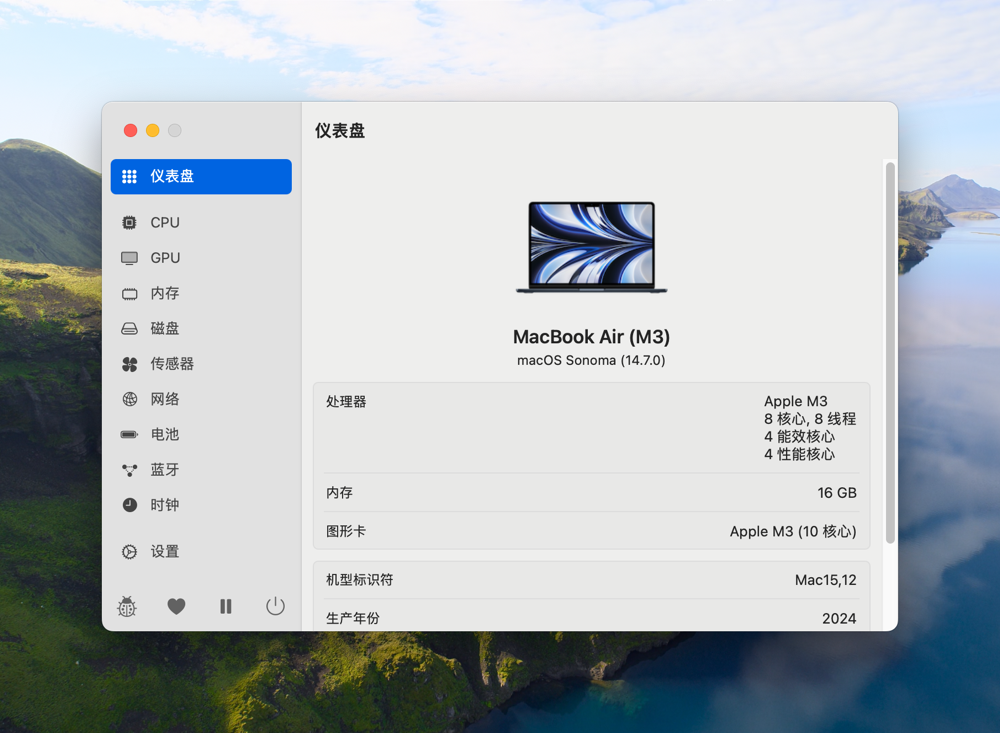
接下来我们以【内存】这个模块为例,首先需要打开右上角的启用图标,然后下方有个图标栏,中间有一个竖线分割,竖线左边的就是需要展示的图标,竖线右边的不会展示(可点击调整),其他参数根据需要设置即可。
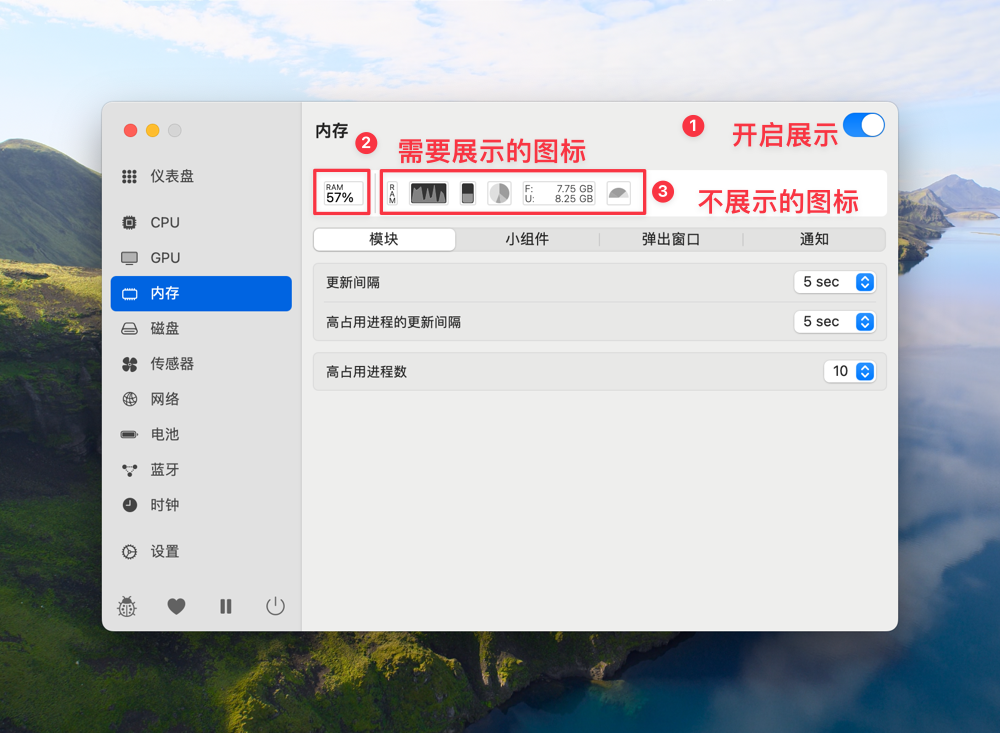
设置完毕后右上方图标栏会显示内存使用情况,鼠标点击后可查看细节,效果如下:
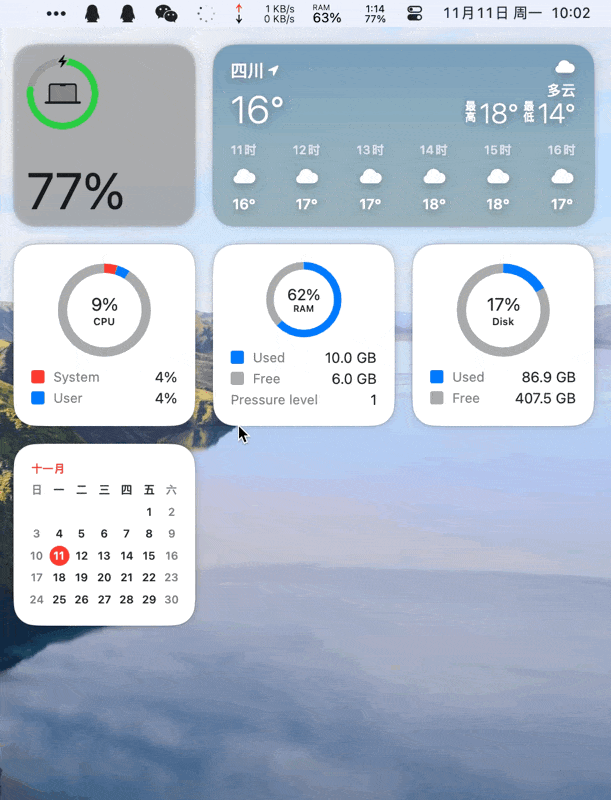
其他模块的监控和展示设置方法一样,但是有个问题需要注意,如果您使用的MacBook,可能刘海屏遮挡后导致状态栏图标无法展示,一开始xiaoz还误以为是Stats无效,最后发现是苹果刘海屏的锅,这个问题可以使用我之前介绍的Ice软件解决:https://blog.xiaoz.org/archives/21527
结语
通过 Stats,不论是开发工作还是日常使用,Mac 的性能都尽在掌控之中。界面简洁又灵活,显示信息一目了然,帮助你快速判断系统状态,避免性能过度消耗。如果你还没尝试过这款开源免费的小工具,不妨亲自体验一下。
您可以微信扫描下方二维码加入我们的群聊,二维码过期请联系微信xiaozme 邀请您(请备注:软件交流)。
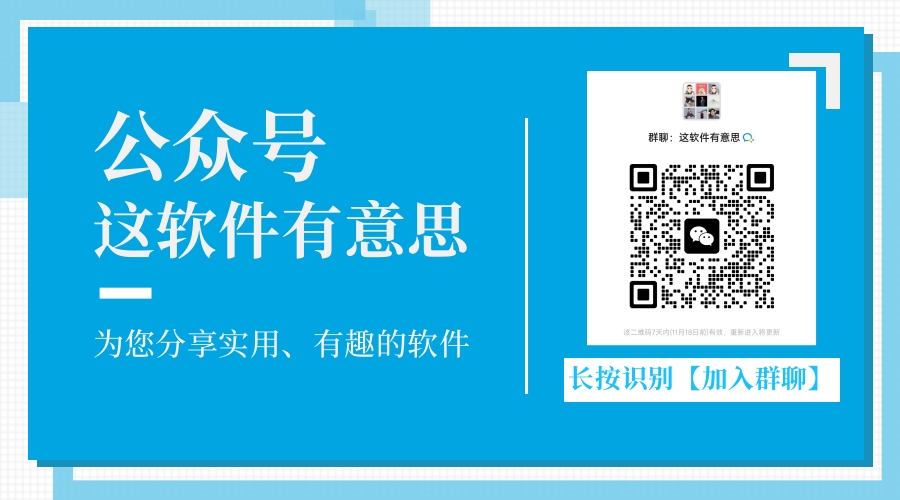









不错,给macmini安装了,这下看信息方便多了